Integracija med After Effects in Cinema 4D je s CINEWARE 3.0 dobila nov zagon. Live-Link ti omogoča, da sinhroniziraš časovne osi obeh programov in tako brez težav delaš med njimi. To ti odpira povsem nove možnosti v tvojem ustvarjalnem delu in znatno povečuje učinkovitost pri animacijskih projektih.
Najpomembnejše ugotovitve
- Live-Link ponuja neposredno povezavo med After Effects in Cinema 4D.
- Spremembe v Cinema 4D se v realnem času prenašajo v After Effects.
- Nastavitev Live-Linka je preprosta in zahteva nekaj osnovnih nastavitev.
Navodila po korakih
Aktiviraj Live-Link
Da bi lahko uporabil Live-Link, moraš najprej nastaviti nekaj osnovnih nastavitvah v Cinema 4D. Pojdi na „Datoteka“ in izberite „Nova Maxon Cinema 4D datoteka“. S tem boš ustvaril nov projekt, ki se bo neposredno naložil v After Effects.
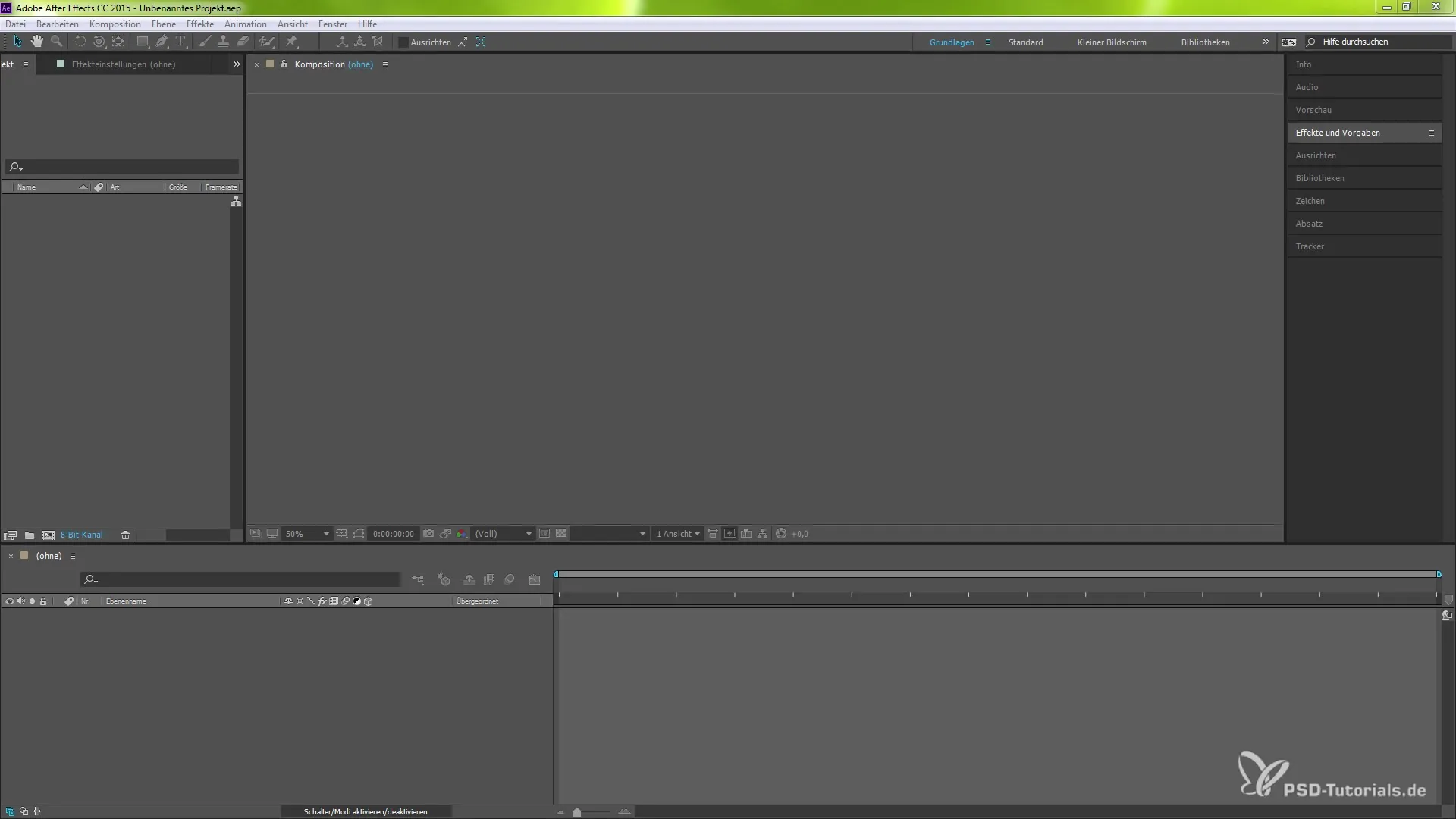
Prepričaj se, da uporabljaš različico Cinema 4D 17 ali višjo ter da je nameščen Service Pack 2. Pojdi na „Uredi“ in nato na „Prednastavitve programa“. Pod „Omrežno povezovanje“ najdeš možnost za Live-Link, ki jo moraš aktivirati.
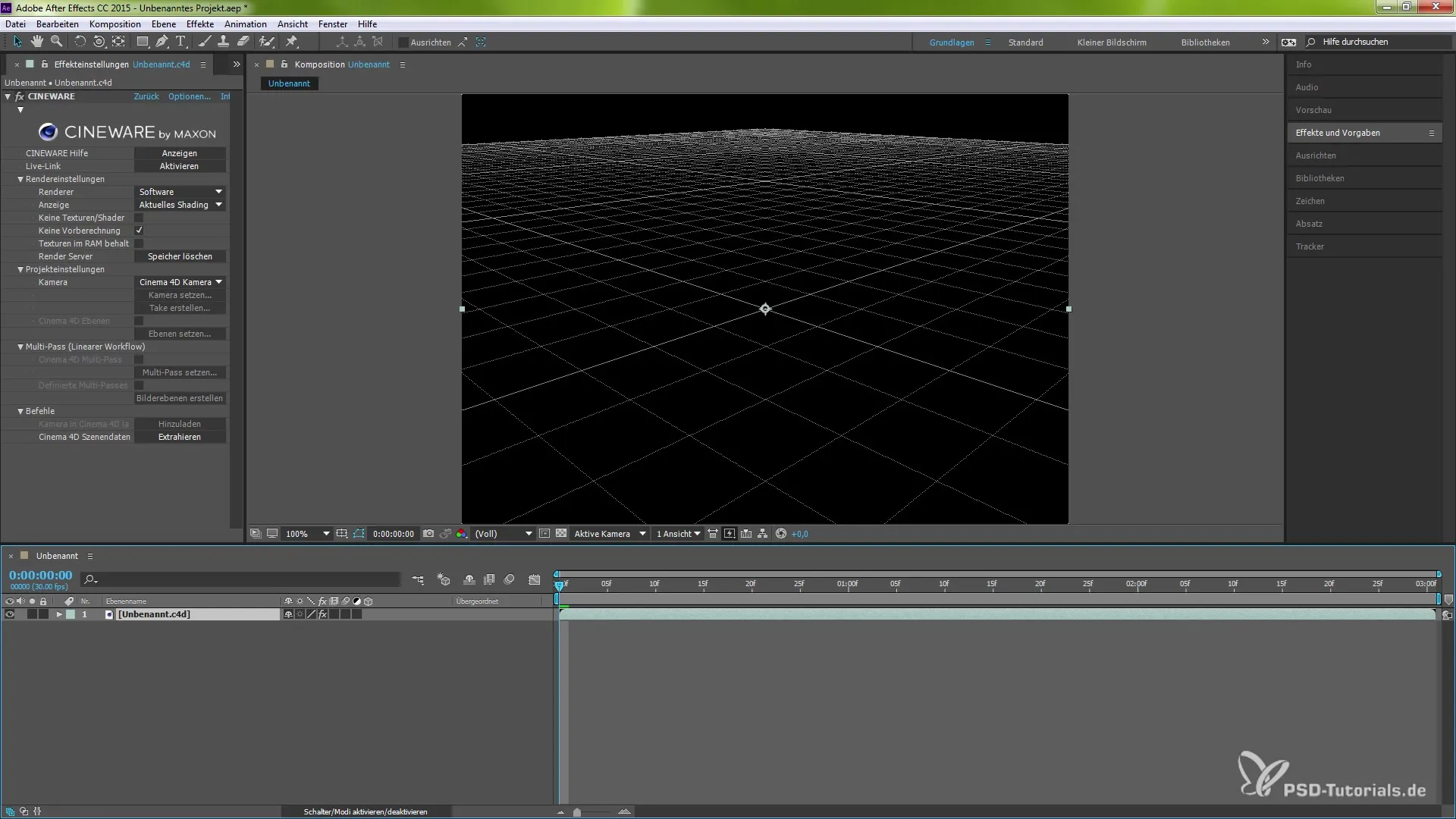
Po aktivaciji te Cinema 4D pozove, da ponovno zaženeš program. Zapri program in ga ponovno odpri, da uveljaviš spremembe.
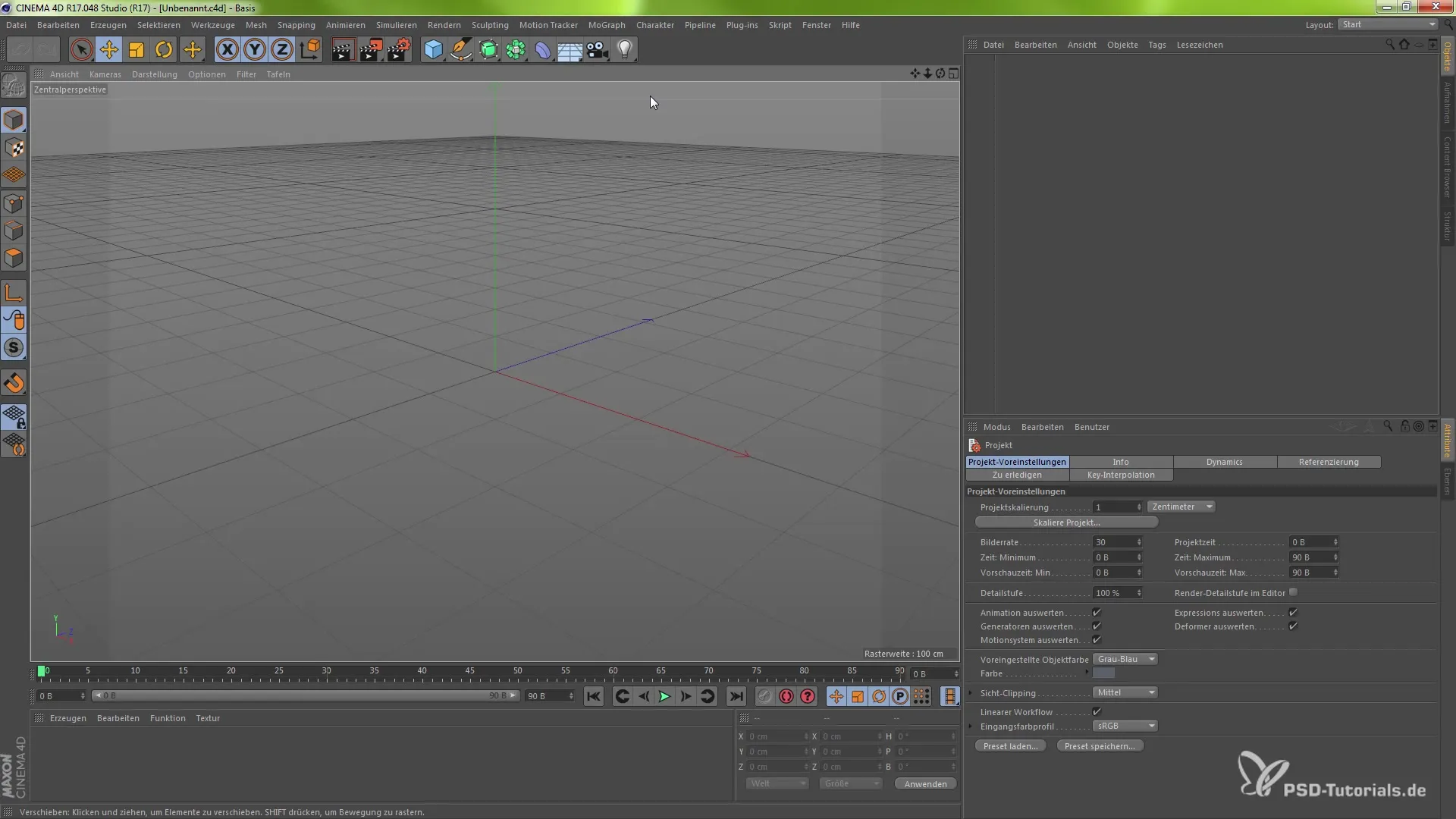
Zdaj, ko je Live-Link aktiviran, klikneš na plast Cinema 4D. Tukaj lahko prikažeš nastavitve učinkov, ki so bile prej skrite. Aktiviraj Live-Link in potrdi morebitna opozorila, da prepišeš datoteko, če je že bila odprta.
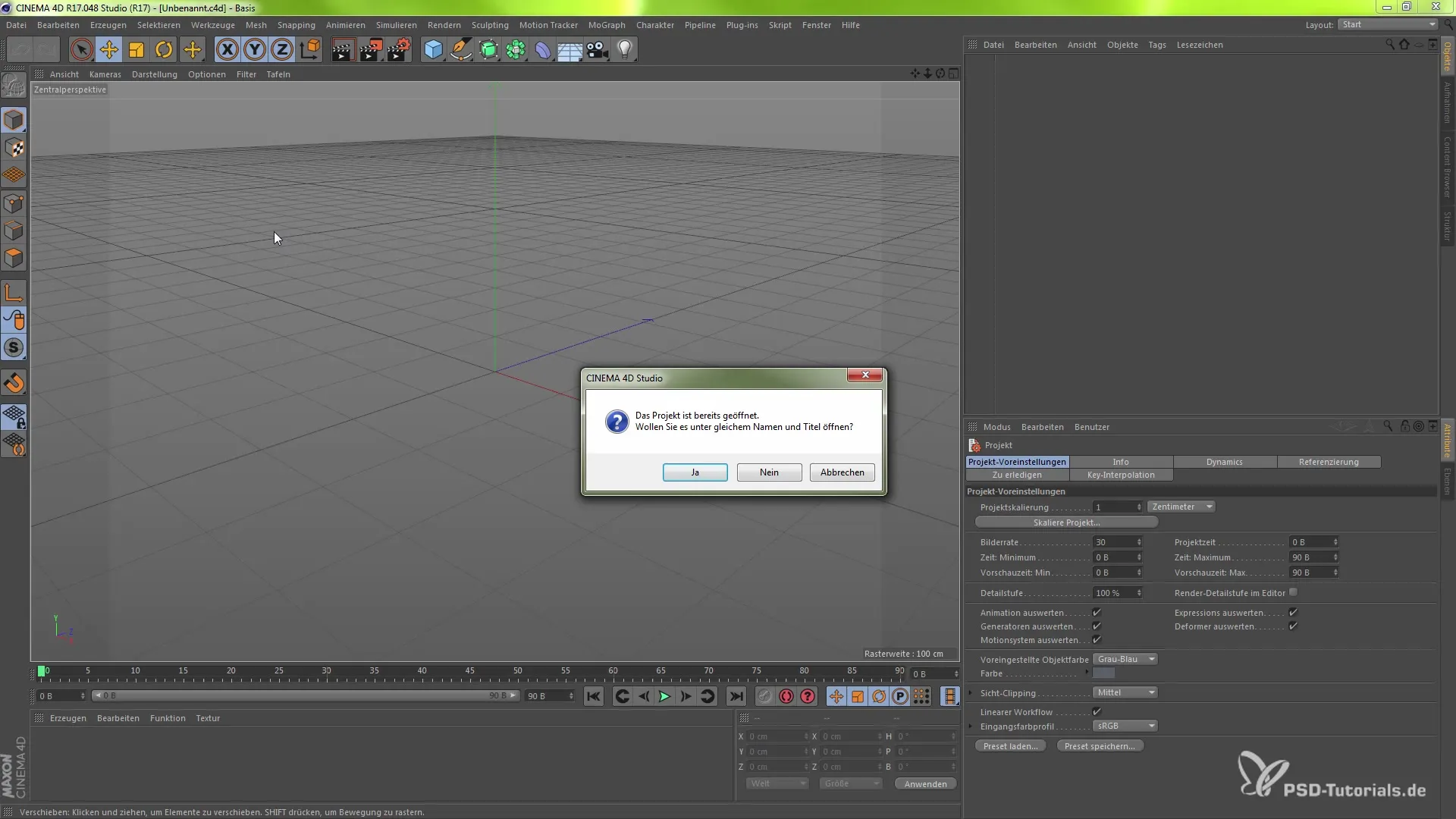
Sinhroniziraj projekte
V naslednjem koraku je pomembno, da ustvariš predmet, ki ga želiš animirati. Na primer, postavi kocko v svojo sceno in shrani svoj projekt. Tako bo vidna sinhronizacijska stanje obeh projektov.
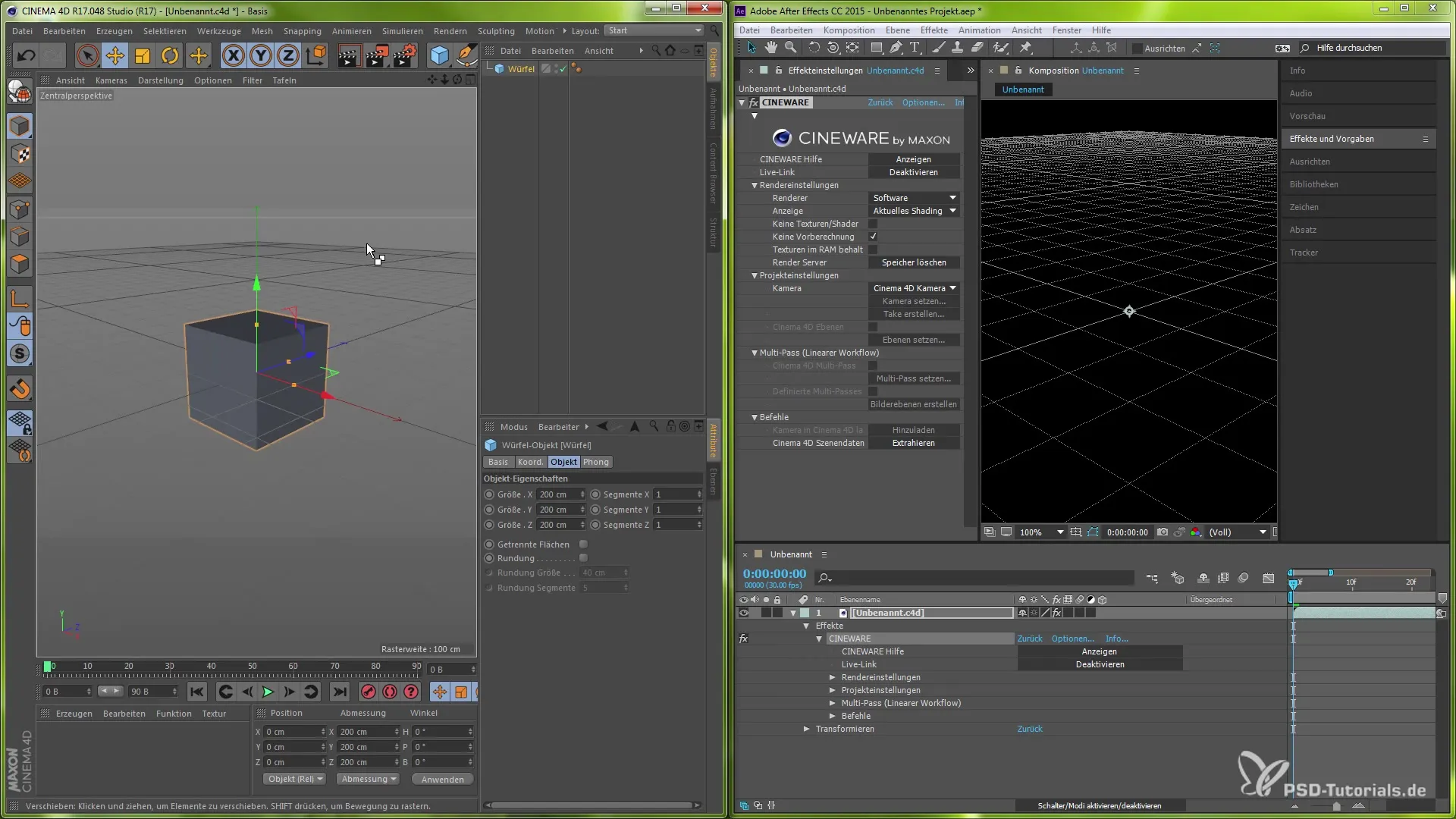
Zdaj lahko prilagodiš nastavitve kompozicije. Če želiš spremeniti skupno dolžino kompozicije, pojdi tja in ustrezno prilagodi čase.
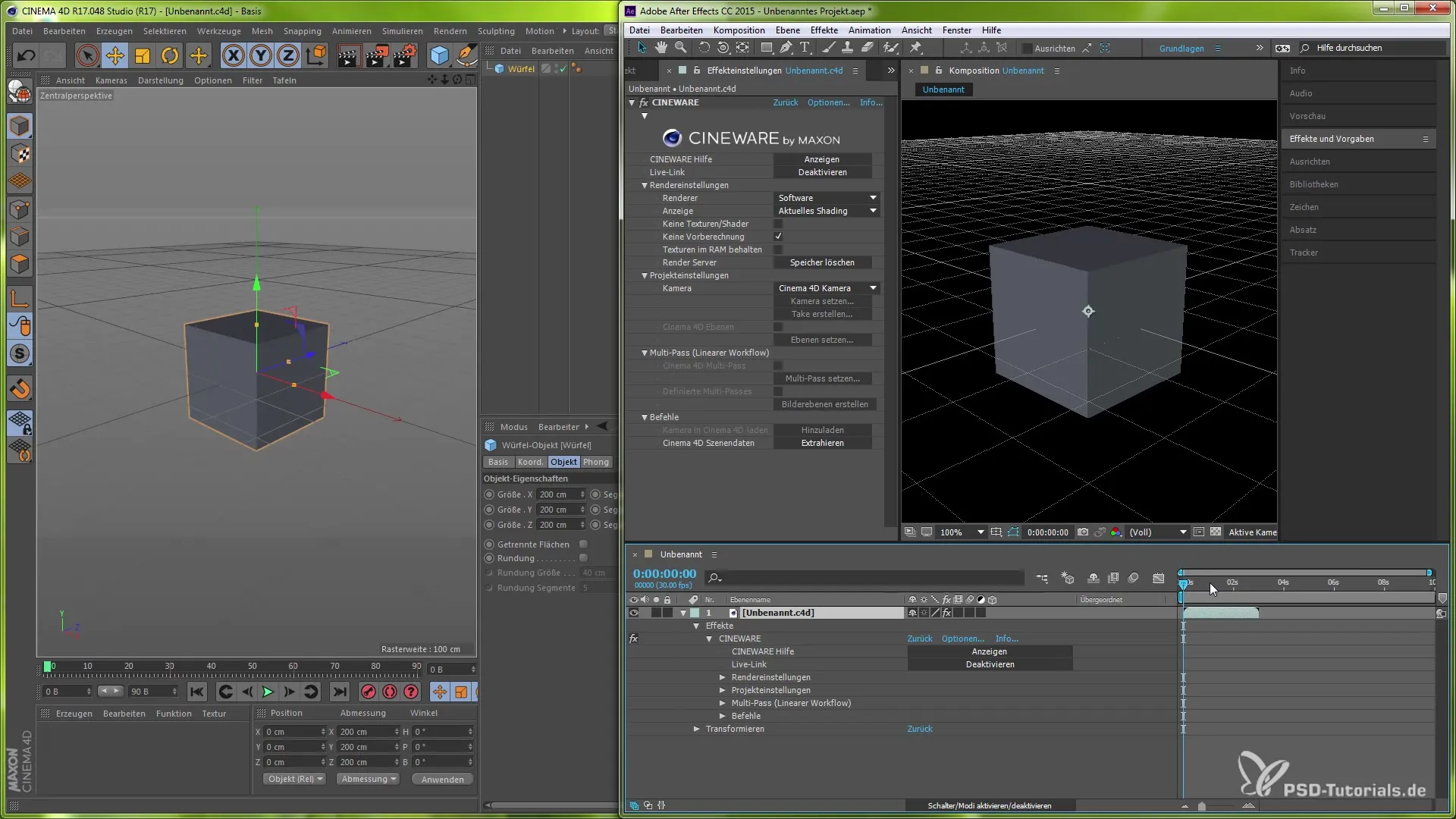
Ko so nastavitve opravljene, boš opazil, da se marker v After Effects premika v živo, medtem ko ga premikaš v Cinema 4D. To prikazuje sinhronizacijo v realnem času.
Opazuj spremembe v realnem času
Zdaj lahko preideš tudi na animacijo. Na primer, lahko ustvariš svetlobo v sceni in nastaviš njeno pozicijo ter animacijo v Cinema 4D.
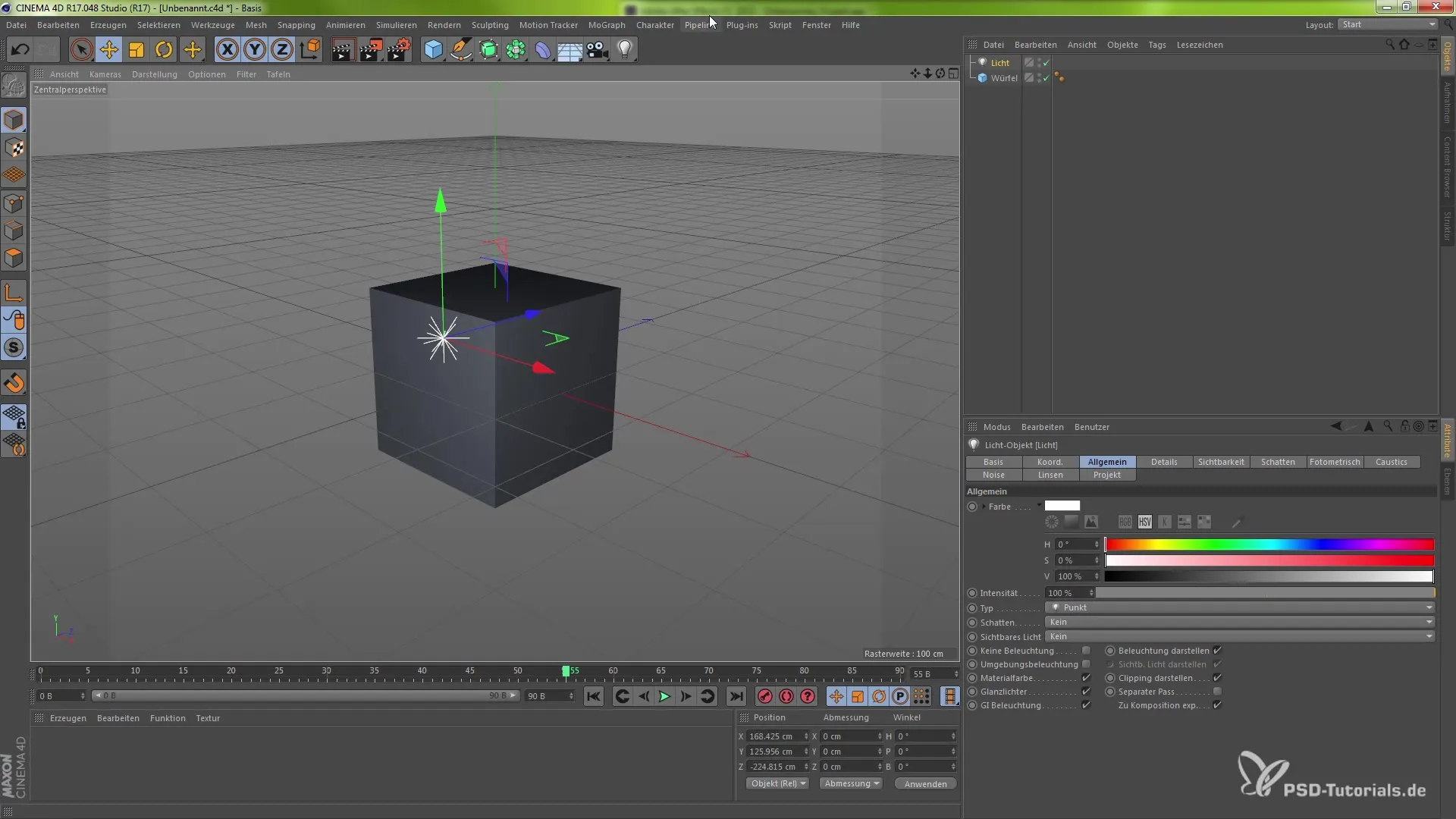
Tudi tukaj shrani projekt, da zabeležiš vse spremembe za sinhronizacijo. Ko na primer animiraš gibanje svetlobe, boš takoj videl uresničitev te animacije v After Effects.
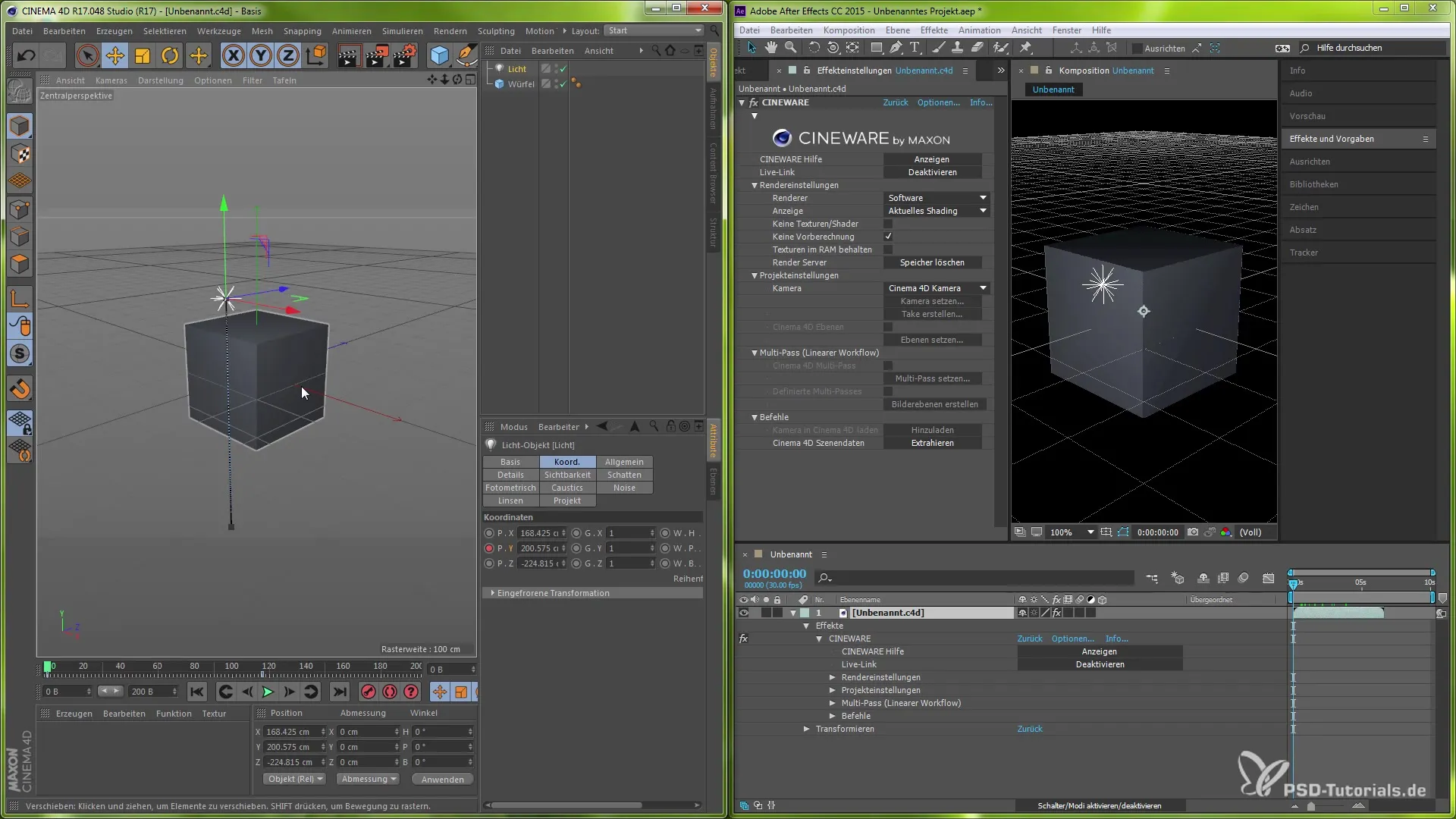
Da bi izkoristil polne prednosti tega Live-Linka, lahko opazuješ kompleksne kamere in animacije v obeh programih hkrati deluješ. To ne le izboljša tvoj delovni postopek, ampak ti tudi omogoča širše ustvarjalne odločitve.
Povzetek
Z novo funkcijo Live-Link v CINEWARE 3.0 lahko brez težav sinhroniziraš svoje projekte med After Effects in Cinema 4D. Ta tehnika omogoča učinkovito delovanje in ti odpira nove ustvarjalne možnosti.
Pogosta vprašanja
Kako aktiviram Live-Link v Cinema 4D?Pojdi na „Uredi“ > „Prednastavitve programa“ > „Omrežno povezovanje“ in aktiviraj Live-Link.
Katero različico Cinema 4D potrebujem za Live-Link?Potreboval boš vsaj Cinema 4D R17 s Service Packom 2.
Ali lahko spreminjam nastavitve v Cinema 4D med delom v After Effects?Da, vse spremembe se sinhronizirajo v realnem času, medtem ko delaš v obeh programih.
Kako ustvarim animacijo z Live-Link?Postavi predmet v Cinema 4D, aktiviraj Live-Link in ga animiraj; vse gibe boš videl v After Effects.
Kakšne koristi imam od Live-Linka?Live-Link omogoča tekočo sinhronizacijo časovnih osi obeh programov in znatno izboljša kreativen delovni proces.


